Teams-opname naar tekst converteren met Notta
Met AI-technologie zorgt Notta voor nauwkeurige en betrouwbare transcriptie, waarbij elk detail met precisie wordt vastgelegd. Stroomlijn uw workflow met naadloos uploaden en geniet van snelle resultaten. Maar dat is nog niet alles - Notta gaat verder dan transcriptie met AI-gestuurde samenvattingen. Haal belangrijke inzichten en hoofdpunten uit uw opnames, waardoor snelle analyse en gemakkelijke informatie-extractie mogelijk zijn.
Hoe een teamvergadering te transcriberen
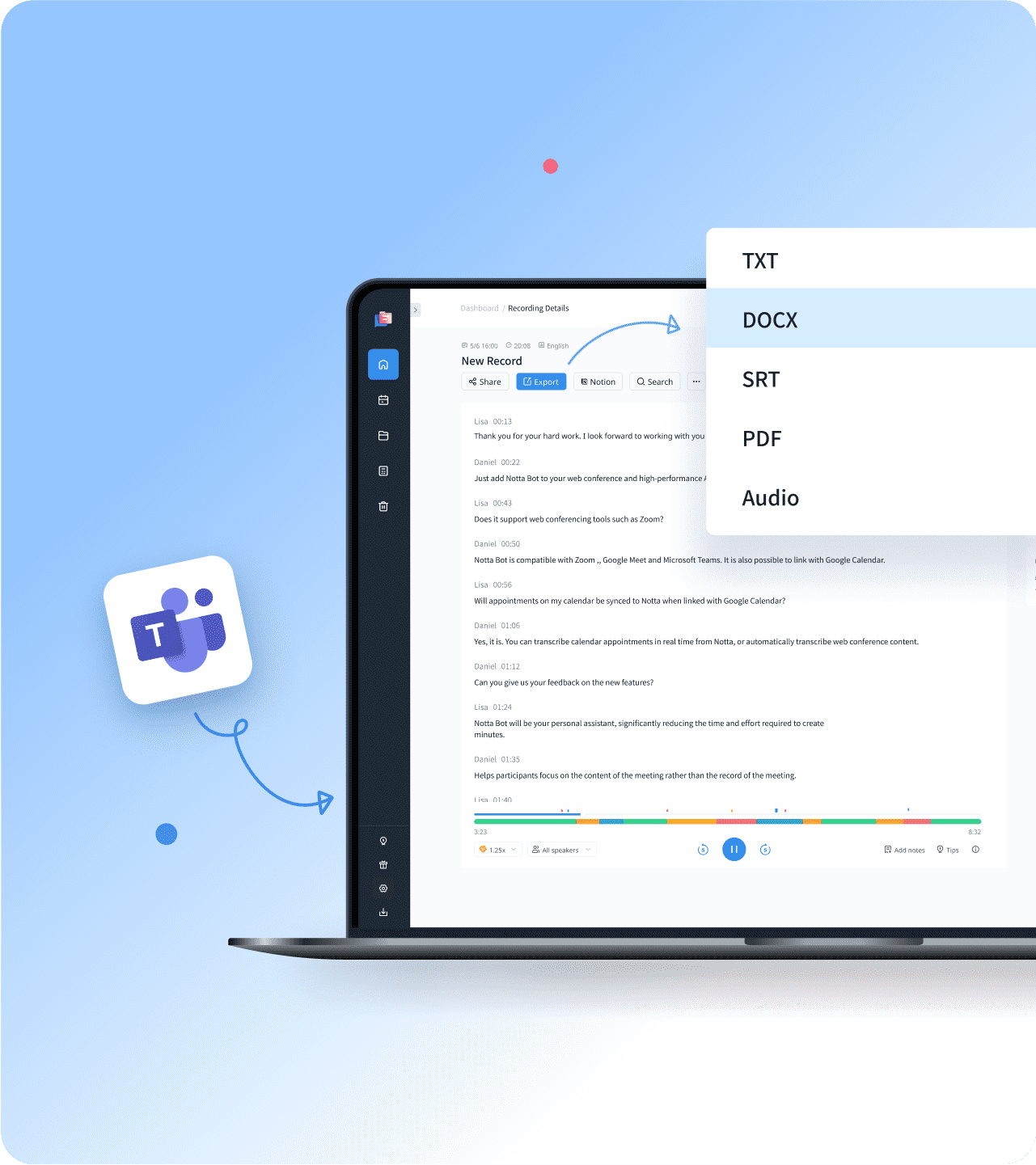
1. Selecteer en upload je Teams-opname
Kies eerst uw transcriptietaal en importeer uw Teams-vergaderopname door op de optie "Bestanden importeren" te klikken. U kunt de bestanden naar het uploadvenster slepen of ze selecteren vanuit de lokale map. Notta kan ook uw live Teams-vergaderingen transcriberen door uw link te importeren.
2. Transcriptie van de Teams-vergaderopname
Na het uploaden zal Notta automatisch de opname van de vergadering voor je transcriberen. Er zijn geen extra handelingen vereist. Tijdens het proces kun je de transcriptie bewerken, notities voor follow-up toevoegen en afbeeldingen invoegen.
3. Exporteren en delen
Je kunt je vergadertranscriptie exporteren in TXT-, DOCX-, SRT- of PDF-indelingen om deze op je lokale apparaat op te slaan. Als je de transcriptie met je collega's wilt delen, klik je gewoon op "Delen" om een deel link te genereren.
Beheer moeiteloos de workflows van online vergaderingen

Automatische transcriptie
Vergaderingen van Teams, Zoom transcriberen met 98,86% nauwkeurigheid, direct.
Sprekers herkennen en tekst professioneel formatteren.
Exporteer hoogwaardige Word/PDF-transcripties voor beter gebruik.

Naadloze vertaling
Vertaal eenvoudig je Teams-opnames in tot 42 talen.
Download je transcripties in populaire formaten met geavanceerde opties, zoals het opnemen van tijdstempels en AI-notities.
Kies ervoor om alleen de vertaalde tekst weer te geven voor een betere ervaring..

AI-samenvatting
Krachtige samenvattingsmogelijkheden voor uw getranscribeerde Teams-opnamen.
Genereer gestructureerde indelingen van AI-samenvattingen, hoofdstukken en actiepunten voor uw inhoud
Pas je samenvattingen aan om belangrijke informatie snel te bekijken en te delen.
Waarom kiezen voor Notta?
Naadloze workflow
Werk samen met je collega's met Notta Team Workspace. Beoordeel, voeg afbeeldingen toe aan de transcriptie of voeg aantekeningen toe.
Meerdere platforms ondersteund
Ondersteunt live transcriptie voor Zoom-, Google Meet- en Microsoft Teams-online vergaderingen met de Notta-bot.
Verschillende indelingen
De meeste populaire audio- en videoformaten worden ondersteund door Notta, waaronder WAV, MP3, M4A, CAF, AIFF, AVI, RMVB, FLV, MP4, MOV en WM.
Privacy Eerst
Uw gegevens zijn goed beschermd door ons en uw privacy is onze prioriteit. Notta voldoet aan internationale veiligheidsnormen zoals SSL, GDPR, APPI en CPPA.
Synchroniseren op alle apparaten
Je bestanden zijn gesynchroniseerd tussen apparaten. Je kunt altijd toegang krijgen tot de transcriptie op je Windows-, Mac-, iOS- of Android-apparaten met één Notta-account.
Hoge nauwkeurigheid
Tot 98,86% transcriptie-nauwkeurigheid om je te helpen transcripties te krijgen voor opnames, podcasts en YouTube-video's zonder verdere revisies.
Wat onze gebruikers zeggen
Veelgestelde vragen
Biedt Microsoft Teams live transcriptie aan?
Ja. Je kunt de live transcriptie voor Teams-vergaderingen inschakelen door de onderstaande stappen te volgen.
Stap 1: Ga naar de vergaderbediening en klik op de drie puntjes naast het handpictogram.
Stap 2: Klik op "Transcriberen starten".
Stap 3: Ontvang uw transcriptie en samenvatting.
Opmerking: U moet zich abonneren op Microsoft 365 en de desktopversie gebruiken om de live transcriptie te gebruiken.
Kan ik een Teams-vergadering op mobiel transcriberen?
Ja, door de Notta-app te gebruiken. Aangezien Microsoft Teams geen live transcriberen op mobiele apparaten ondersteunt, raden we je aan Notta te gebruiken. Hier zijn de stappen die je moet volgen om Notta te gebruiken om Teams-vergaderingen op mobiel te transcriberen.
Stap 1: Download Notta van Google Play of de App Store.
Stap 2: Log in op je Notta-account.
Stap 3: Tik op het “+” pictogram en tik op Live Transcribe Meeting
Stap 4: Plak de Microsoft-uitnodigingslink en Notta begint met transcriberen.
Kan ik een opname van een Teams-vergadering transcriberen?
Natuurlijk kan dat. Er zijn veel transcriptiediensten beschikbaar op de markt om je te helpen je Teams-vergadering opname naar tekst om te zetten. Hieronder staat een korte lijst van hen. 1. Notta 2. Rev 3. Happyscribe.
Wat is beter? Zoom, Google Meet of Microsoft Teams?
Ze zijn allemaal online vergaderproviders, en het is behoorlijk moeilijk om de beste te kiezen. Samenvattend is Zoom professioneler als het gaat om online vergaderingen in vergelijking met Google Meet en Teams. Als je op zoek bent naar een soepelere ervaring, probeer dan Zoom.
Hoe lang duurt het om mijn Teams-opnames te transcriberen?
Dat hangt af van de duur van de vergadering. Voor vergaderingen van 1 uur duurt het 1 tot 3 minuten om het naar tekst te transcriberen. De verwerkingstijd wordt ook beïnvloed door de internetverbinding. Zorg voor een stabiele internetverbinding om een snelle doorlooptijd te krijgen.
Stop met verdrinken in vergadernotities
Ontgrendel nauwkeurige transcriptie, naadloze integratie met Microsoft Teams en aanpasbare samenvattingen binnen handbereik.
Vergelijken
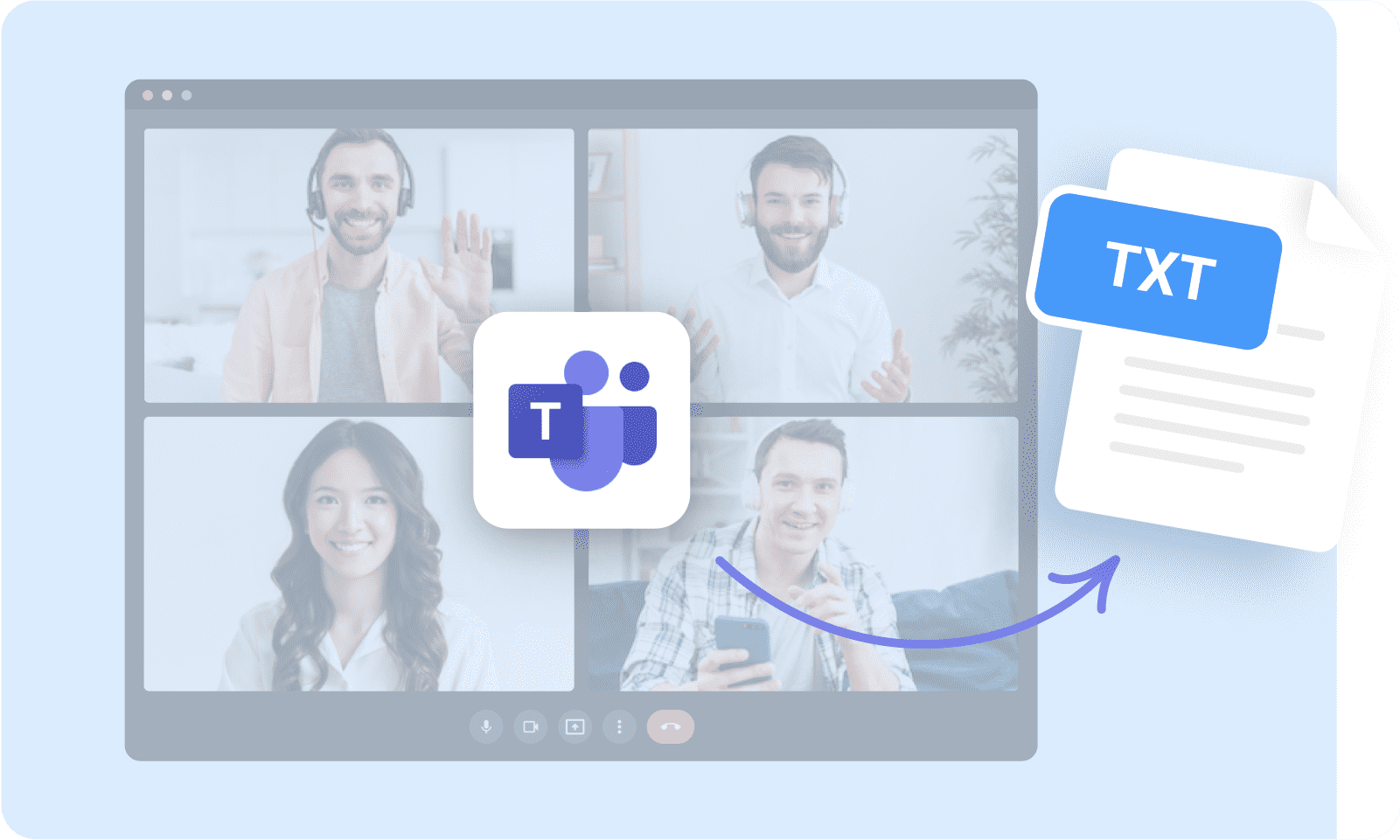

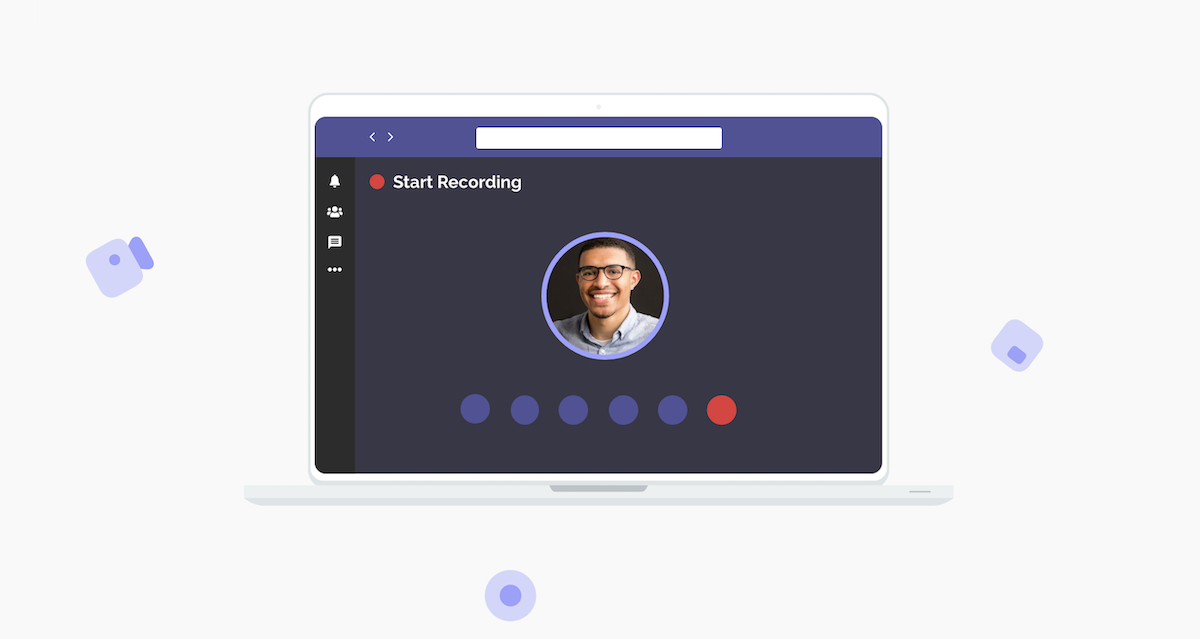

Marcia Sanchez
Executive Assistant
Ik was overweldigd door veel online vergaderingen en had moeite met de notulen, toen vond ik Notta. Het helpt me om vergaderingen in realtime te transcriberen en stelt me zelfs in staat om de transcriptie te bewerken, notities toe te voegen voor follow-up.